win10正式版怎么安装python?windows10安装python的详细步骤
Python是一门受广大用户所喜爱欢迎的、使用广泛的语言。最近,就有一些升级win10正式版的用户反映自己想要在新系统中安装Python软件,但是又不知道该如何操作。接下来,小编就为大家分享win10正式版安装python的详细步骤。
详细步骤
1、先到python的官方网站下载软件,打开官网后,选择downlad项目,然后选择需要下载的大版本,2.7还是3.4下载Python软件;
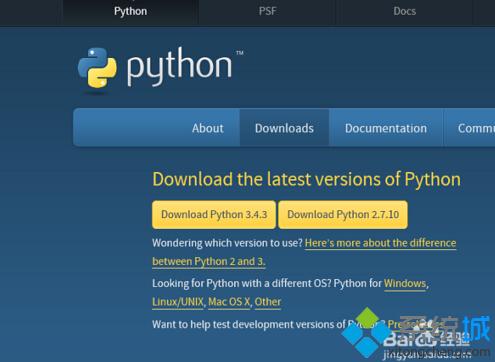
2、选择完版本后,进入后一个页面,在这个页面可以选择操作系统及对应的版本,注意分64位和32位版本,不要下错了;
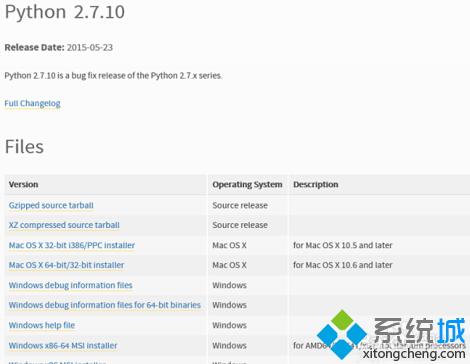
3、32位的程序大约为17.5M,建议非官网下载的还是要比对下MD5以防万一,在上一个页面就有MD5值。核对完成后双击安装,首先是询问是为所有用户还是为当前用户安装,用缺省的就行;
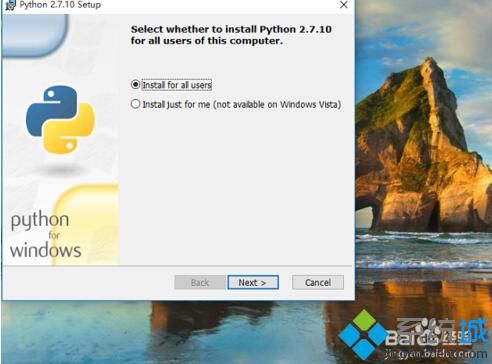
4、下一步后是选择安装目录,这个看个人喜好了,不过还是要记一下目录,因为缺省的代码也会放在这个目录下;
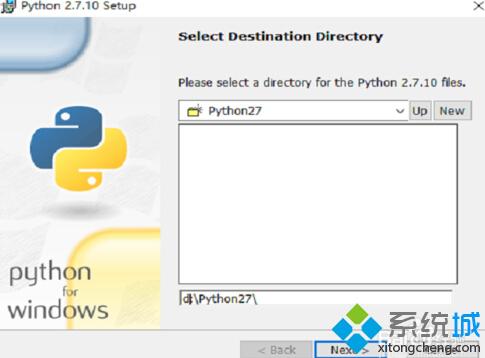
5、下面继续缺省配置选择就开始安装了,python在安装过程中要执行一些角本,因些需要至少有system的权限才可以安装;
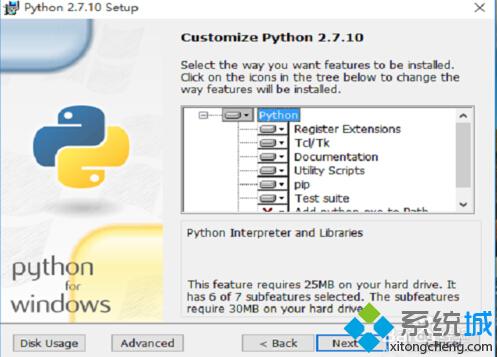
6、安装完成,但在win10在任务栏和桌面上都未生成图标,使用起来麻烦些,在开始窗口打开所有应,按字母找到python程序项,右键选择固定在任务栏或屏幕。
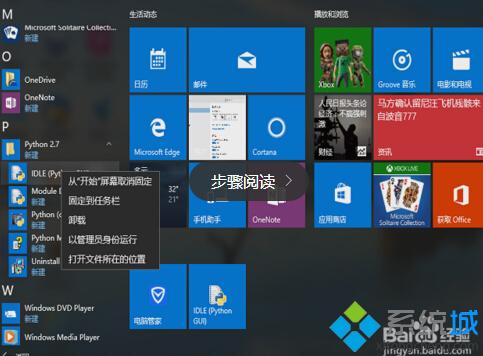
以上就是win10正式版安装python的详细步骤介绍了,有需要的用户,赶紧按照小编的步骤操作看看吧!想要了解更多win10系统相关资讯或win10正式版下载信息的话,请时刻关注系统城。
相关教程:天正建筑如何安装步骤windows10镜像怎么安装win10正式版安装教程我告诉你msdn版权声明:以上内容作者已申请原创保护,未经允许不得转载,侵权必究!授权事宜、对本内容有异议或投诉,敬请联系网站管理员,我们将尽快回复您,谢谢合作!










